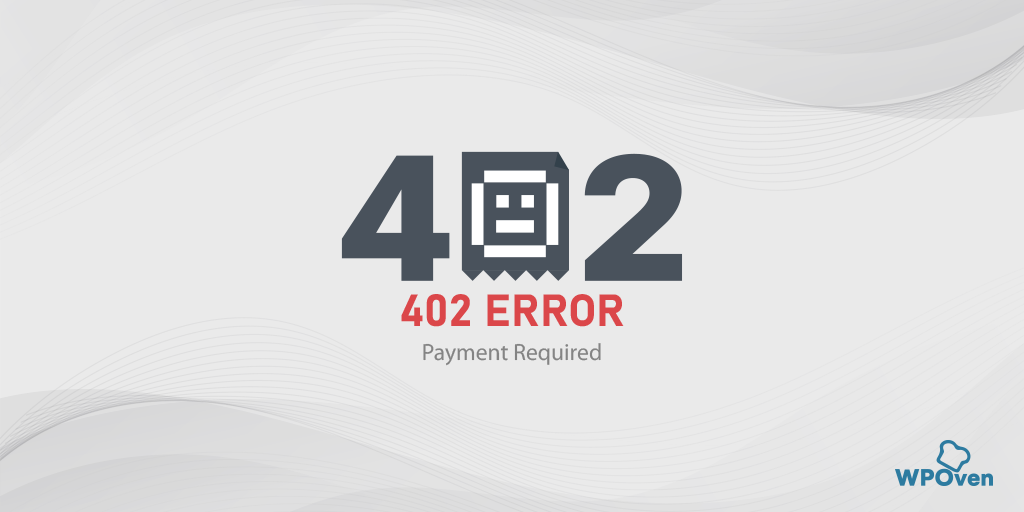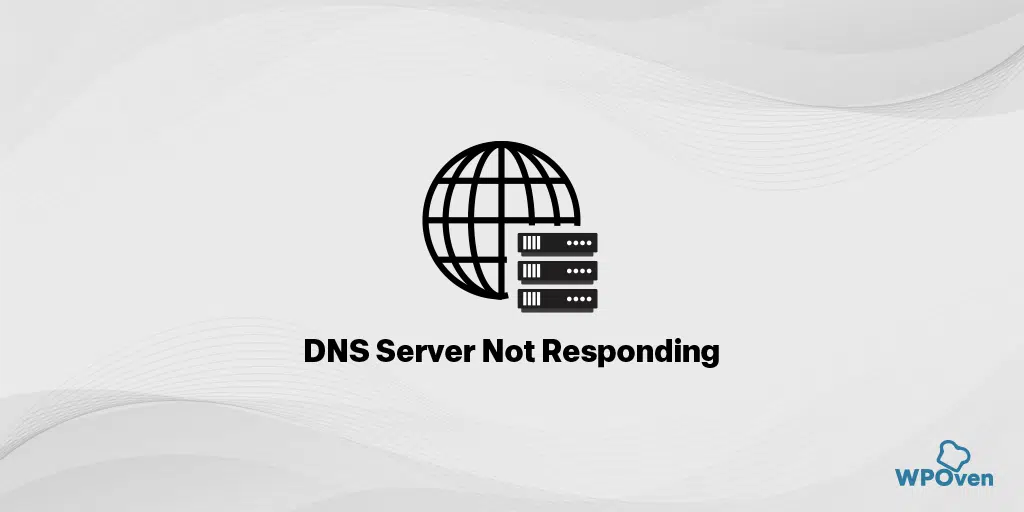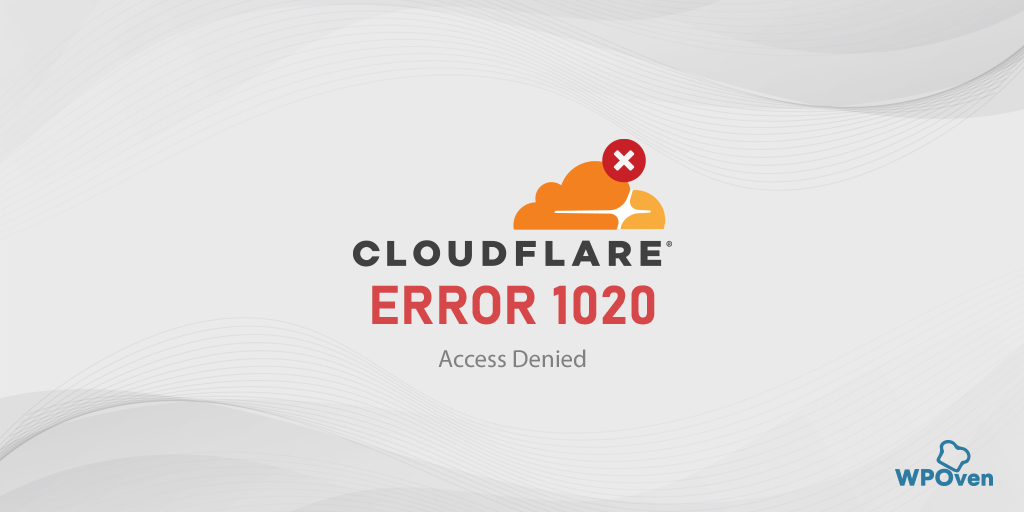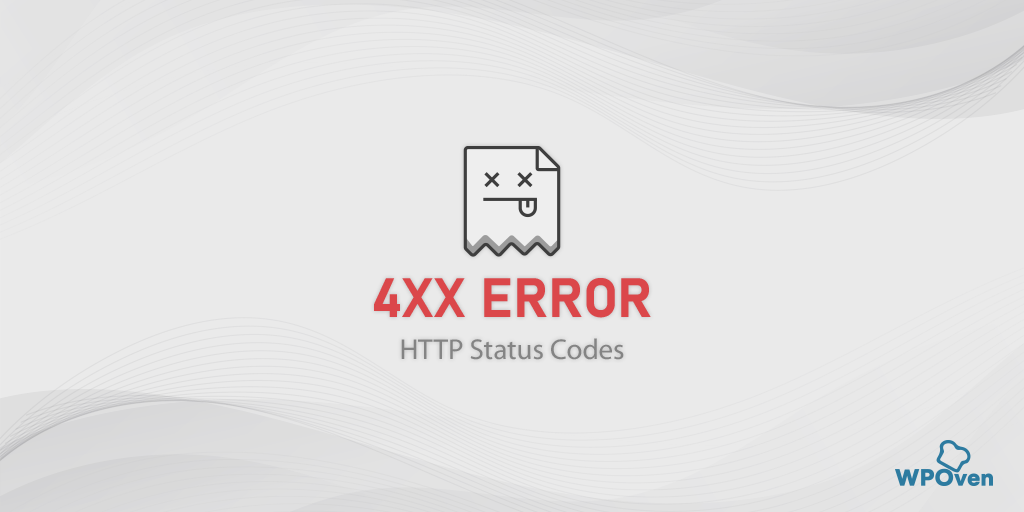Comment réparer l'erreur HTTP 494 sous Windows et Mac ?
Publié: 2023-08-01Qu'est-ce qu'une erreur 494 et quelles en sont les causes ?
494 est un code d'état HTTP qui se produit principalement du côté client et indique généralement une erreur d'exécution se produisant dans votre application ou votre navigateur Web.
Il s'agit d'un nouveau type d'erreur 4xx, et vous pouvez le rencontrer à la fois sur Windows et MacOS. Cependant, l'erreur 492 peut indiquer des problèmes différents dans les deux systèmes d'exploitation.
Par exemple, si vous êtes un utilisateur Windows, l'erreur 494 peut indiquer que votre navigateur a des problèmes ou qu'il y a un problème avec vos pilotes.
D'autre part, pour les utilisateurs de macOS, il a été observé que cette erreur 494 indique généralement une erreur Safari, qui peut être facilement corrigée en la réinitialisant.
Lire les erreurs similaires : 400 Bad Request
Variations de l'erreur 494 que vous pourriez voir
1 . 494 En-tête de requête trop volumineux - Il s'agit d'un code d'état non officiel utilisé par certains serveurs Web Nginx pour indiquer une erreur « En-tête de requête trop volumineux ». Cette erreur se produit lorsque la taille des en-têtes de requête du client dépasse la limite définie par le serveur.
Remarque : Il est important de noter que ce code d'état n'est pas reconnu ou compris par tous les serveurs Web ou clients. Par conséquent, il peut ne pas avoir de support universel et ne pas être rencontré en dehors des serveurs Nginx. D'autres serveurs Web peuvent utiliser des codes d'état différents, tels que l'en-tête officiel 431 Request Header Too Large, pour indiquer un problème similaire.
Solution : Réduire la taille de l'en-tête
2. Erreur 494 Cloudfront – Si vous êtes sur Cloudfront, l'erreur peut être représentée par un message d'erreur « La demande n'a pas pu être satisfaite. Mauvaise demande. Nous ne pouvons pas nous connecter au serveur de cette application ou de ce site Web pour le moment.
Solution : Essayez de réduire la taille de l'en-tête
Comment réparer l'erreur 494 ?
Voyons maintenant ce que vous pouvez faire de votre côté pour corriger l'erreur 494.
Pour les utilisateurs Windows :
- Recharger ou actualiser la page Web
- Videz le cache de votre navigateur
- Redémarrez votre ordinateur ou votre routeur
- Restaurer les paramètres de votre navigateur par défaut
- Mettez à jour vos pilotes réseau
Pour les utilisateurs macOS :
- Actualisez la page Web ou redémarrez le navigateur Safari
- Vérifier les mises à jour de Safari
- Désactiver les extensions
- Réinitialiser Safari à ses paramètres par défaut
Comment réparer l'erreur 494 sur un PC Windows ?
Étant donné que la majorité des utilisateurs préfèrent utiliser un PC Windows, ces méthodes de dépannage pour corriger les erreurs 494 peuvent être très utiles. Laissez-nous les vérifier en détail.
1. Recharger ou actualiser la page Web
La première étape à suivre est de recharger ou d'actualiser la page Web dès que vous rencontrez une erreur 494. Parfois, ces erreurs peuvent être temporaires et facilement corrigées en rechargeant ou en actualisant simplement la page Web, peut-être en raison de problèmes ou de problèmes de serveur.
2. Videz le cache de votre navigateur
L'une des causes les plus courantes d'erreurs côté client est un cache ou des données de navigateur corrompus. Par conséquent, il est fortement conseillé de vider le cache de votre navigateur chaque fois que vous rencontrez une erreur côté client.
Étant donné que Chrome détient la majorité des navigateurs, de nombreux utilisateurs de Chrome effectuent des recherches sur le Web avec la requête "Comment puis-je corriger une erreur 494 sur Chrome ?". Ces informations sont particulièrement pertinentes pour eux.
Lire : Part de marché des navigateurs et statistiques d'utilisation
Pour résoudre ce problème, suivez ces étapes simples :
Accédez à votre navigateur Chrome > Paramètres > Confidentialité et sécurité > Effacer les données de navigation > Vous pouvez décocher l'historique de navigation et laisser les cookies et autres données du site, ainsi que les images en cache, être cochés > Effacer les données .
Alternativement, vous pouvez entrer directement cette adresse dans votre navigateur Chrome : chrome://settings/privacy. Cela vous mènera aux paramètres de confidentialité où vous pourrez cliquer sur « Effacer les données de navigation ».
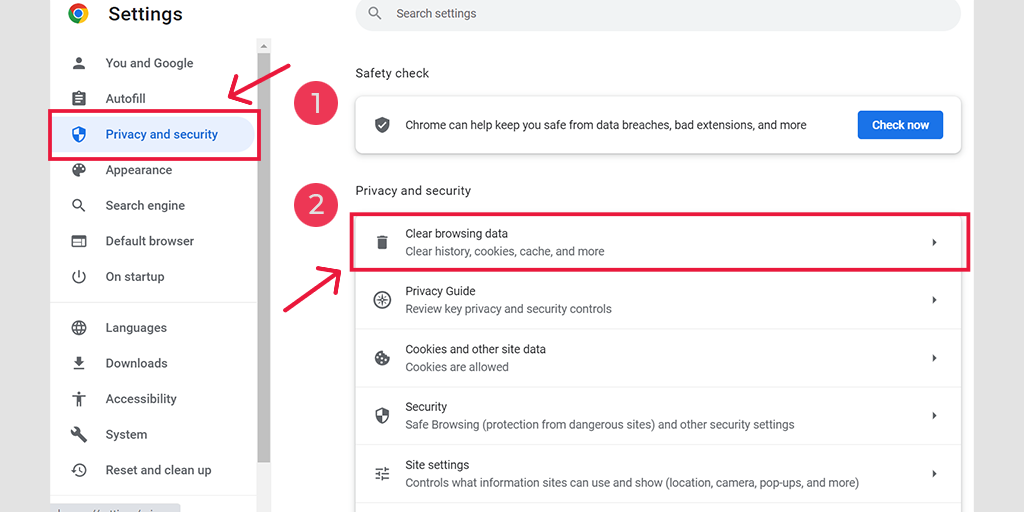
Dans la fenêtre contextuelle, vous verrez de nombreuses autres options, mais vous devez choisir comme suit :
- Sélectionnez la plage de temps comme "Tous les temps".
- Sélectionnez les cookies et autres données du site ainsi que les images du cache (vous pouvez également sélectionner l'historique de navigation)
- Cliquez sur le bouton Effacer les données.
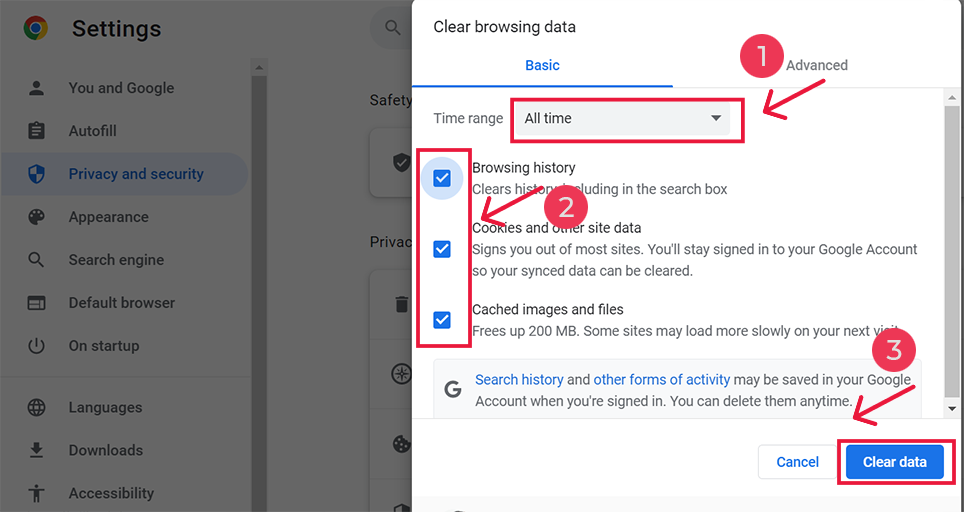
3. Redémarrez votre ordinateur ou votre routeur Internet
Parfois, le redémarrage de votre ordinateur ou de votre routeur Internet peut rafraîchir le tout et peut également résoudre l'erreur 494.
Pour redémarrer le PC Windows 11, suivez ces étapes :
- Cliquez sur le bouton Démarrer situé dans le coin inférieur gauche de la barre des tâches.
- Dans le menu Démarrer, cliquez sur l'icône Alimentation.
- Un menu déroulant apparaîtra avec plusieurs options. Cliquez sur l'option "Redémarrer".
Pour redémarrer votre routeur Internet, suivez ces étapes :
- Localisez la source d'alimentation de votre routeur.
- Éteignez le routeur en le débranchant ou en utilisant le bouton d'alimentation (si disponible).
- Attendez environ 10 à 20 secondes.
- Allumez le routeur en le rebranchant ou en utilisant le bouton d'alimentation.
- Attendez quelques instants que le routeur redémarre.
- Vérifiez les voyants du routeur pour vous assurer qu'il est opérationnel.
Suivre ces étapes devrait vous aider à redémarrer votre routeur avec succès.
4. Restaurer les paramètres de votre navigateur par défaut
La restauration ou la réinitialisation de votre navigateur à ses paramètres par défaut peut éliminer tout bogue ou erreur potentiel du navigateur. Suivez ces étapes pour restaurer les paramètres par défaut de votre navigateur.
Ouvrez le navigateur Chrome sur votre ordinateur.
Cliquez sur l'icône de menu à trois points située dans le coin supérieur droit de la fenêtre du navigateur.
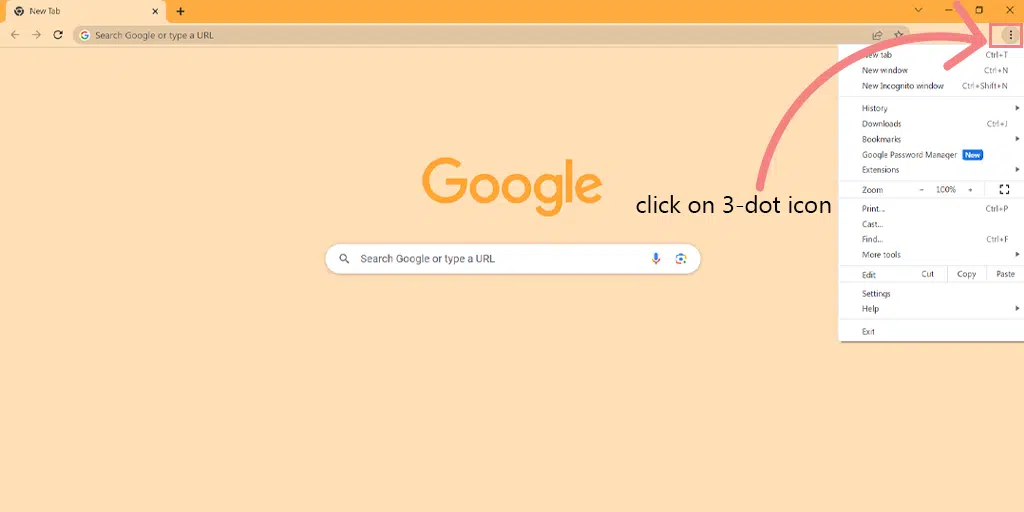
Dans le menu déroulant, sélectionnez "Paramètres". Remarque : Vous pouvez également accéder aux paramètres de Chrome en saisissant chrome://settings/ dans la barre d'adresse et en appuyant sur Entrée.
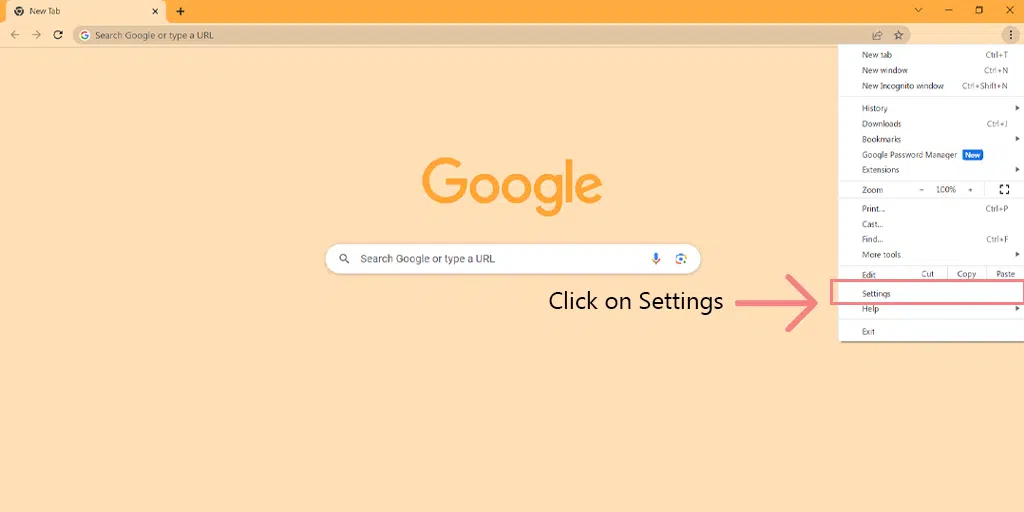
Faites défiler vers le bas de la page Paramètres et cliquez sur l'option "Réinitialiser les paramètres".
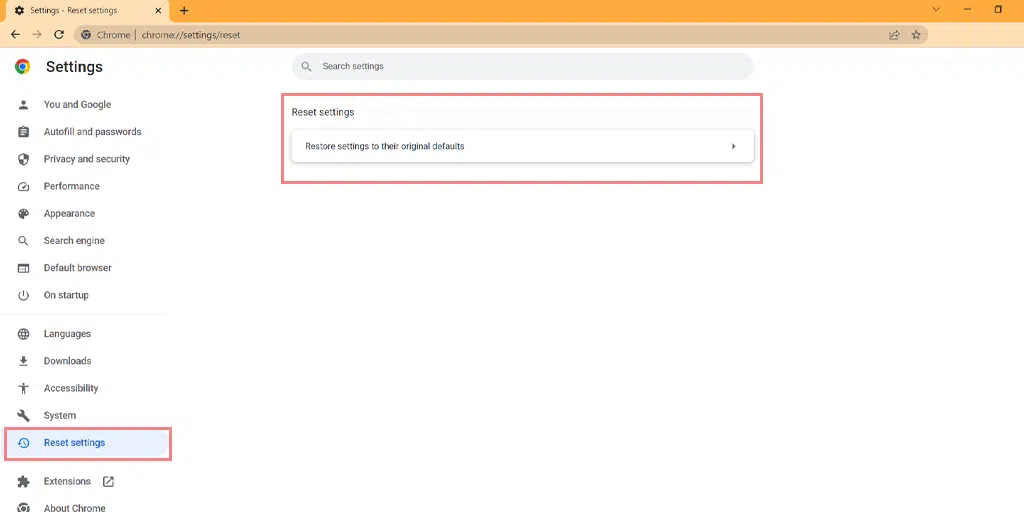
Cliquez sur l'option "Restaurer les paramètres à leurs valeurs par défaut d'origine".
Une boîte de dialogue apparaîtra, vous demandant de confirmer la réinitialisation de Chrome. Lisez les informations fournies et cliquez sur le bouton "Réinitialiser les paramètres".
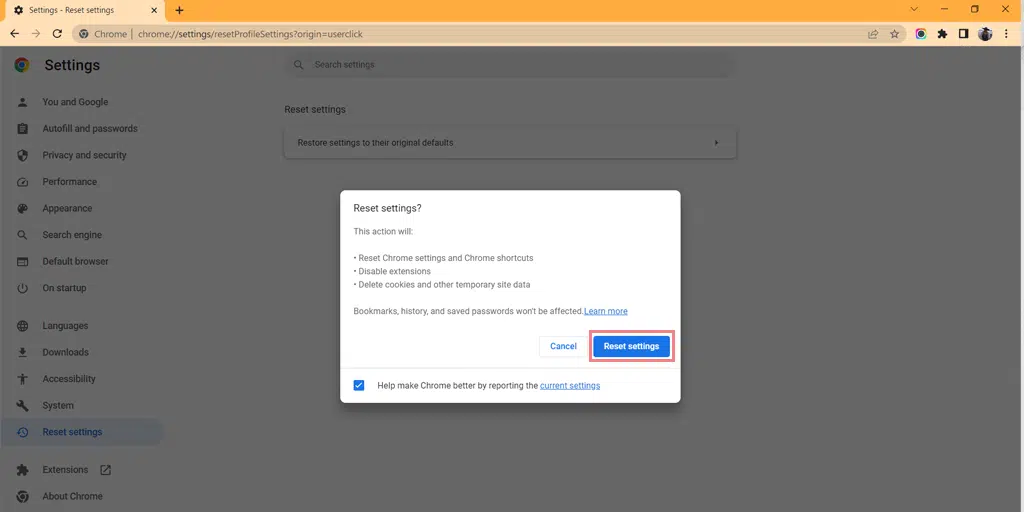
Remarque : La réinitialisation de Chrome supprimera votre historique de navigation, les cookies et d'autres paramètres. Cependant, vos signets et mots de passe enregistrés resteront intacts.

Chrome lancera le processus de réinitialisation, qui peut prendre quelques instants.
5. Mettez à jour vos pilotes réseau
Parfois, des pilotes réseau corrompus peuvent également déclencher des erreurs et des problèmes tels que l'erreur 494. Vous pouvez facilement les corriger en suivant les étapes ci-dessous :
Étape 1 : Appuyez simultanément sur la touche Windows + R, puis tapez « devmgmt.msc » dans la boîte de dialogue Exécuter et appuyez sur Entrée.
Étape 2 : Localisez la catégorie du pilote corrompu à l'origine du problème. Vous remarquerez un triangle d'avertissement jaune à côté. Par exemple, si votre pilote Wi-Fi pose problème, développez la catégorie Adaptateurs réseau, recherchez votre carte Wi-Fi et cliquez dessus avec le bouton droit de la souris. Ensuite, sélectionnez "Mettre à jour le pilote".
Étape 3 : Choisissez l'option "Rechercher automatiquement les pilotes", Windows recherchera et installera toutes les mises à jour disponibles pour le pilote.
Comment réparer l'erreur 494 dans macOS ?
Après Windows, la deuxième majorité des utilisateurs préfèrent macOS, et pour eux, l'erreur 494 peut apparaître différemment. Cependant, vous pouvez essayer l'une des méthodes de dépannage fournies ci-dessous.
1. Actualisez la page Web ou redémarrez le navigateur Safari
La première chose que vous devez faire est d'actualiser la page Web sur votre navigateur Web Safari. Si cela ne résout pas l'erreur 494, fermez tous les onglets et redémarrez complètement le navigateur.
Cette méthode devrait fonctionner, à moins qu'il n'y ait un bogue ou un logiciel malveillant sérieux.
2. Vérifiez les mises à jour de Safari
La meilleure chose à propos de macOS est qu'il maintient ses applications ou le logiciel de base à jour avec la dernière version disponible. Cependant, en raison de certains bogues ou problèmes, il est également possible que votre navigateur Safari ignore les dernières mises à jour.
Vous devez donc vérifier manuellement les mises à jour de Safari
3. Désactiver les extensions Safari
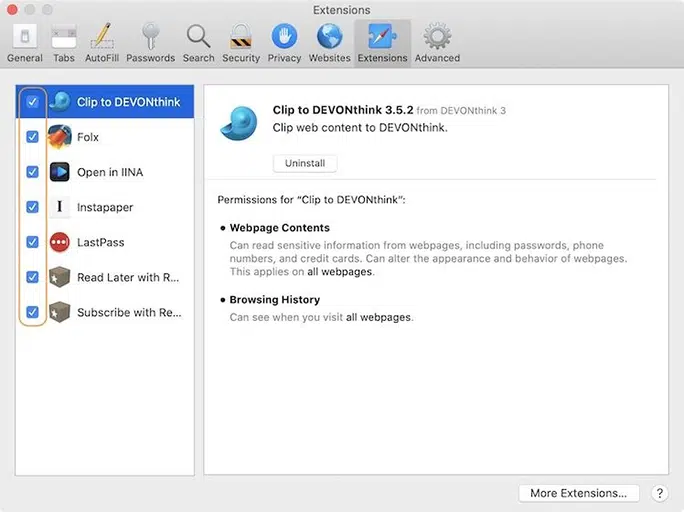
L'étape suivante consiste à identifier l'extension défectueuse qui peut être à l'origine de l'erreur 494. Désactivez tous les plugins à la fois, puis activez-les un par un jusqu'à ce que l'erreur cesse d'apparaître.
Cette méthode vous aidera à identifier le plugin défectueux ou corrompu à l'origine de l'erreur.
Pour désactiver les plugins dans Safari, suivez les étapes ci-dessous :
1. Ouvrez Safari, le navigateur Web par défaut sur votre Mac.
2. Cliquez sur "Safari" dans la barre de menu en haut de votre écran.
3. Cliquez sur l'onglet "Extensions".
4. Vous verrez une liste des extensions installées sur le côté gauche.
5. Pour désactiver une extension, décochez la case à côté de son nom.
6. Répétez ce processus pour toutes les autres extensions que vous souhaitez désactiver ou supprimer.
4. Réinitialisez Safari à ses paramètres par défaut
Si aucune des méthodes ci-dessus ne fonctionne, vous devez réinitialiser Safari et recommencer à zéro. Pour ce faire, suivez ces étapes :
- Supprimez l'historique du navigateur Safari.
- Supprimez tous les cookies et le cache.
- Supprimez toutes les extensions installées.
Même après avoir suivi les méthodes ci-dessus, il est toujours possible que certaines traces de Safari subsistent.
Pour réinitialiser complètement Safari et recommencer à zéro, vous pouvez utiliser la méthode Terminal. Cela supprimera complètement toutes les données et restaurera Safari à ses paramètres par défaut.
Remarque : Soyez prudent lorsque vous utilisez le terminal.
Lancez le terminal et entrez le code fourni ci-dessous.
/*Execute each line one at a time.*/
mv ~/Library/Safari ~/Desktop/Safari- date +%Y%m%d%H%M%S ;
rm -Rf ~/Library/Cache/*;
rm -Rf ~/Library/Caches/Apple\ -\ Safari\ -\ Safari\ Extensions\ Gallery;
rm -Rf ~/Library/Caches/Metadata/Safari;
rm -Rf ~/Library/Caches/com.apple.Safari;
rm -Rf ~/Library/Caches/com.apple.WebKit.PluginProcess;
rm -Rf ~/Library/Cookies/*;
rm -Rf ~/Library/Cookies/Cookies.binarycookies;
rm -Rf ~/Library/Preferences/Apple\ -\ Safari\ -\ Safari\ Extensions\ Gallery;
rm -Rf ~/Library/Preferences/com.apple.Safari.LSSharedFileList.plist;
rm -Rf ~/Library/Preferences/com.apple.Safari.RSS.plist;
rm -Rf ~/Library/Preferences/com.apple.Safari.plist;
rm -Rf ~/Library/Preferences/com.apple.WebFoundation.plist;
rm -Rf ~/Library/Preferences/com.apple.WebKit.PluginHost.plist;
rm -Rf ~/Library/Preferences/com.apple.WebKit.PluginProcess.plist;
rm -Rf ~/Library/PubSub/Database;
rm -Rf ~/Library/Safari/*;
rm -Rf ~/Library/Safari/Bookmarks.plist;
rm -Rf ~/Library/Saved\ Application\ State/com.apple.Safari.savedState;
Après avoir exécuté le code ci-dessus, les données seront complètement effacées.
Résumé
L'erreur 494 est un type rare et nouveau de code d'état HTTP que vous pouvez rencontrer lorsque vous naviguez sur une page Web. Cependant, il n'y a pas lieu de paniquer. Ces erreurs 4xx sont principalement des erreurs côté client et peuvent être facilement résolues en suivant des étapes simples.
Cependant, si rien ne fonctionne pour vous, il serait bon que vous demandiez l'aide de professionnels ou que vous contactiez votre fournisseur d'hébergement Web pour obtenir de l'aide.
Si vous avez des questions ou des doutes concernant cet article, veuillez nous en informer dans la section des commentaires ci-dessous.
Questions fréquemment posées
Comment corriger l'erreur 494 ?
Si vous rencontrez une erreur 494 dans Nginx, vous pouvez la corriger en réduisant simplement la longueur de l'en-tête. Cependant, si vous rencontrez cette erreur 494 lors de la navigation sur une page Web, suivez ces méthodes :
Pour les utilisateurs Windows
1. Recharger ou actualiser la page Web
2. Videz le cache de votre navigateur
3. Redémarrez votre ordinateur ou votre routeur
4. Restaurer les paramètres de votre navigateur par défaut
5. Mettez à jour vos pilotes réseau
Pour les utilisateurs de macOS
1. Actualisez la page Web ou redémarrez le navigateur Safari
2. Vérifiez les mises à jour de Safari
3. Désactiver les extensions
4. Redémarrez votre Macbook
5. Réinitialisez Safari à ses paramètres par défaut
Qu'est-ce que le code d'erreur 494 sur CloudFront ?
Si vous êtes sur Cloudfront, l'erreur peut être représentée par un message d'erreur « La demande n'a pas pu être satisfaite. Mauvaise demande. Nous ne pouvons pas nous connecter au serveur de cette application ou de ce site Web pour le moment.
Qu'est-ce qu'un 494 ?
494 est un code d'état HTTP qui se produit principalement du côté client et indique généralement une erreur d'exécution se produisant dans votre application ou votre navigateur Web.

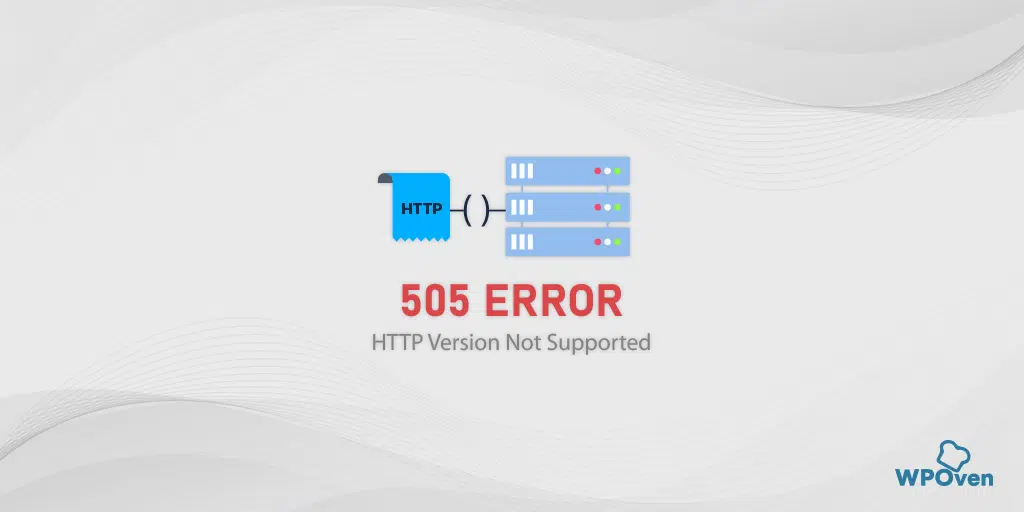
![Comment réparer l'erreur HTTP NGINX 499 ? [6 meilleures méthodes] How to Fix the HTTP NGINX 499 Error? [6 Best Methods]](/uploads/article/50367/XBECwEGPafyQgE6Z.png)